联想笔记本电脑蓝屏怎么解决步骤
- 分类:硬件教程 发布时间: 2022年07月02日 10:53:55
电脑开机蓝屏是非常常见的电脑故障现象,因为导致蓝屏的原因很多,解决方法也不同.一般来说,蓝屏问题的根源在于计算机本身配备的操作系统。有用户反映自己的联想笔记本电脑蓝屏怎么解决?很苦恼。其实不用担心,今天小编就给大家带来联想笔记本电脑蓝屏怎么解决步骤教程.一起来看看吧。
工具/原料:
1、操作系统: windows 10
2、品牌型号:联想笔记本电脑
3、软件版本:小白一键重装系统 12.6.49.2290 下载地址:http://www.xiaobaixitong.com/
方法步骤
方法一:首先尝试一下重启电脑,电脑系统偶尔出现一些冲突就会出现此问题,重启即可。
方法二:如果还是没有解决就尝试进入安全模式,进行故障排除。
1、按下开机键,等待出现系统启动画面,按下关机键,重复三次进入疑难解答,选择高级选项。
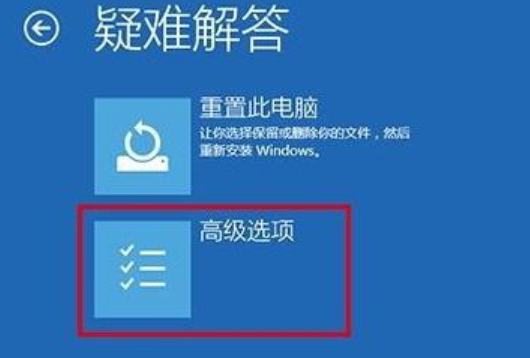
2、接着选择启动设置,然后点击重启按钮。
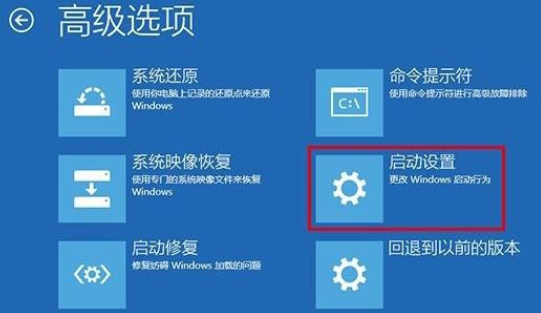
3、在这个页面下按下F4键即可进入安全模式,然后卸载最近安装的软件、驱动程序,很多蓝屏是软件之间的冲突造成的,然后重新启动电脑,问题一般都会得到解决。
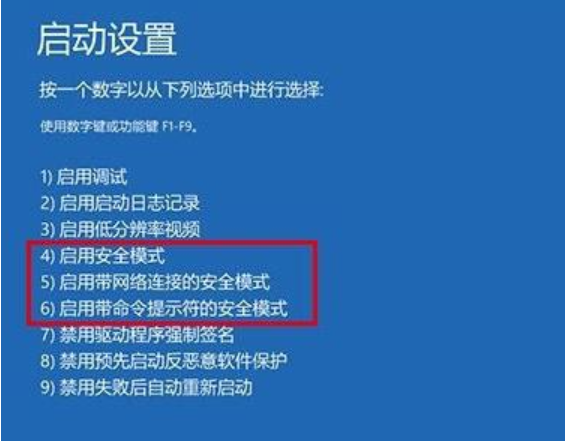
方法三:以上两种方法后,问题仍得不到解决,那么就需要重装系统了。我们可以借助小白一键重装系统工具制作U盘启动盘,设置U盘启动,进入PE重装系统,此方法可以解决除了硬件原因造成的全部电脑问题,只是还需要一部能正常上网的电脑来制作小白U盘。在此不多作表述,大家可以上小白官网(http://www.xiaobaixitong.com/)搜索相关教程。
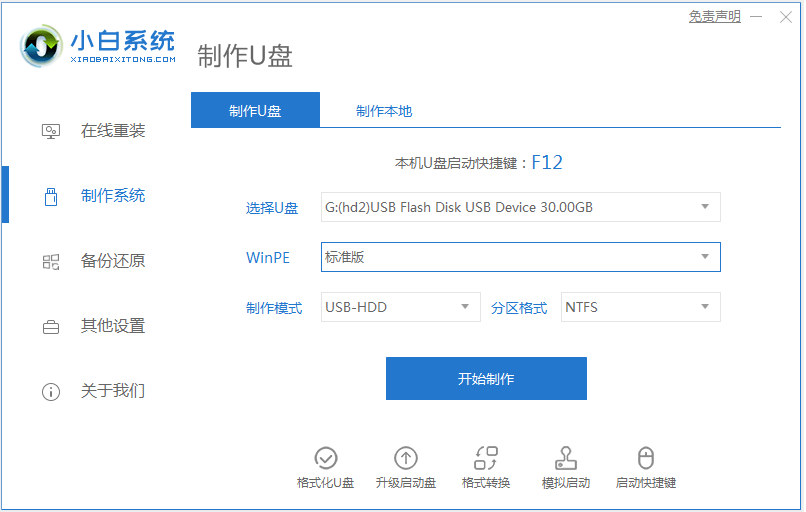
总结
1、可以先尝试重新启动电脑;
2、如果重启后问题仍旧,那就只能进入安全模式,然后卸载最近安装的软件、驱动程序,很多蓝屏是软件之间的冲突造成的。
3、最后万能的方法就是利用软件进行U盘重装系统。
以上就是联想笔记本电脑蓝屏怎么解决步骤教程,有需要的用户可以根据上述方法进行修复。
猜您喜欢
- 海盗船内存条用起来怎么呢..2021/08/19
- 电脑中的microsoft edge是什么意思..2022/05/19
- 锐龙笔记本cpu排行天梯图2021版..2021/12/04
- 电脑内存条的作用都有什么..2021/11/19
- 3060显卡GPU—Z图的详细介绍2021/09/07
- 电脑桌面的图标不小心弄得变大了怎么..2022/06/07
相关推荐
- 和平精英win94狙击步枪使用技巧.. 2022-03-08
- x58主板配什么cpu 2022-01-17
- 惠普打印机驱动下载安装教程.. 2022-05-26
- 苹果电脑系统下载安装教程.. 2022-02-08
- 优酷视频怎么转换成mp4格式.. 2022-06-22
- 详解三星内存条和金士顿哪个好.. 2021-08-17


